Alt om iOS 26

Apple har introdusert iOS 26 – en stor oppdatering med et helt nytt frostet glassdesign, smartere opplevelser og forbedringer av kjente apper.
Det er forskjellige ting du kan gjøre på Mastodon. Det kan virke litt overveldende, men nøkkelen er å lære hva som er viktig for deg først. Når du først har lært hva du trenger å gjøre, kan du litt etter litt lære alt annet. En grunnleggende funksjon du kan begynne med er å lære å søke etter innhold og andre brukere. Du er kanskje tilbøyelig til å bruke Twitter-metoder på Mastodon, men er det veien å gå?
Slik bruker du søkefunksjonen på Mastodon
La oss si at du ser etter en annen bruker. Den gode nyheten er at du ikke lenger trenger personens domenenavn. Hvis du har det, flott! men det vil ikke være obligatorisk. Du bør ikke ha problemer med å finne personen hvis du bare har brukernavnet eller visningsnavnet.
Når det gjelder å søke etter innlegg, må du bruke hashtags for å finne dem. Ideen bak bruk av hashtags er å la brukerne ha kontroll når det kommer til andre som finner innleggene deres.
For å komme i gang må du logge på Mastodon-kontoen din. Når du er inne, klikker du på søkefeltet øverst til venstre. Hvis du bruker Android-enheten din, vil fremgangsmåten for å bruke søkefunksjonen være i neste del. Følgende trinn gjelder for bruk av Mastodon på datamaskinen.
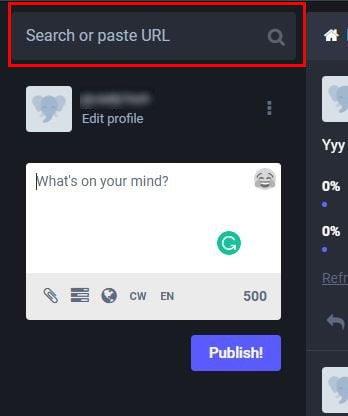
Hvis du vil finne en annen Mastodon-bruker, må du skrive inn følgende: @[email protected]. Slik ville det sett ut hvis du la til domenet, men brukeren vil fortsatt dukke opp i søkeresultatene selv om du ikke legger det til. Du kan også finne en bruker ved å bruke visningsnavnet deres. Visningsnavnet vil være som deres virkelige navn. Husk at hvis du skal søke etter noen som bruker visningsnavnet deres, er det ikke nødvendig å sette @ i begynnelsen. Du kan alltid prøve det andre hvis det ene søkealternativet ikke fungerer.
Du kan også søke etter noen ved å legge til URL-en som fører til profilen deres. For eksempel kan du legge til noe som https://mastodon.social@PuppyTech. Når du trykker på Enter, bør du se resultatene i kategorien Alle. Hvis du vil følge noen, ser du et personikon med et plusssymbol. Klikk på den for å følge personen.
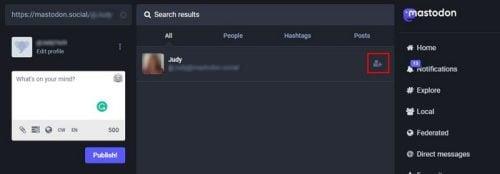
Hvordan søke etter innhold på Mastodon ved hjelp av Hashtags
Du må bruke litt av Twitter-siden din for å søke etter innlegg og begynne å bruke hashtags. For eksempel kan du skrive noe som #Apple og bør få andre resultater. Klikk på et av resultatene og begynn å søke etter innleggene som interesserer deg. Sørg for å klikke på hashtaggen, ellers skjer ingenting.
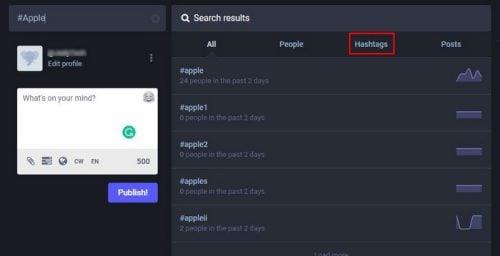
Når du finner et innlegg du liker, er det forskjellige ting du kan gjøre med det. Under innlegget ser du flere alternativer å velge mellom. Du kan gjøre ting som å svare ( pilen som peker til venstre ), Boost ( piler som danner en boks, Stjerne (merk den som din favoritt ), bokmerke og dele, og så er det alternativene bak disse tre prikkene.
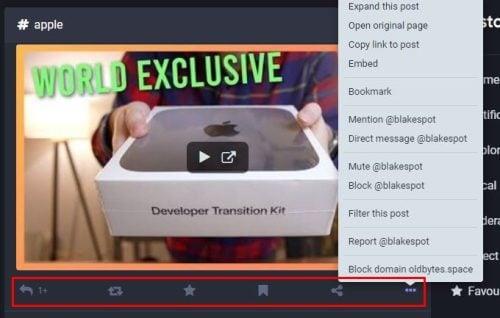
Du kan bruke andre alternativer som:
Hvis du tilfeldigvis har URL-en til en port, kan du skrive den inn i søkefeltet og finne innlegget på den måten. Til venstre for deg vil du se tre nyttige alternativer hvis du vil utforske nye innlegg. Du kan for eksempel gå til alternativene Utforsk, Lokalt og Forent. Du finner mange offentlige innlegg som holder deg opptatt en stund her.
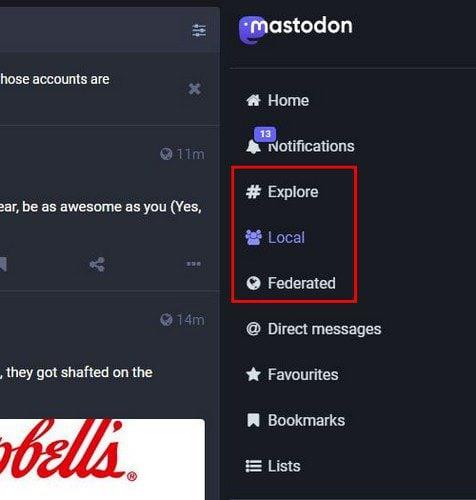
Hvis du vil se på de siste innleggene fra andre brukere på serveren din, er dette stedet å gå. Federate-alternativet gjør det samme, men med et pluss. Den viser deg også innlegg fra andre servere den finner ut om. Men hvis innleggene du vil se inkluderer de som blir populært på serveren din og andre også, er dette din seksjon.
Videre lesning
Det er andre ting du kan gjøre på Mastodon. Hvis du for eksempel trenger hjelp til å bestemme deg for noe, kan du alltid lage en meningsmåling for å hjelpe deg med å bestemme. Hvis du ser et innlegg du vil beholde, kan du alltid feste innlegget , slik at det alltid er lett å finne.
Konklusjon
Når du starter med en app eller et sosialt nettverk, er det alltid best å lese seg opp om hvordan ting gjøres. Selv om det er noe så grunnleggende som å søke, vil det være til stor hjelp. På den måten vet du at du ikke går glipp av viktige tips og får de beste søkeresultatene. Nå kan du dele kunnskapen din med andre som også er i gang med det sosiale nettverket. Hvilke funksjoner vil du legge til for å søke på Mastodon? Del dine tanker i kommentarfeltet nedenfor, og ikke glem å dele artikkelen på sosiale medier.
Apple har introdusert iOS 26 – en stor oppdatering med et helt nytt frostet glassdesign, smartere opplevelser og forbedringer av kjente apper.
Studenter trenger en spesifikk type bærbar PC til studiene sine. Den bør ikke bare være kraftig nok til å prestere bra i det valgte fagområdet, men også kompakt og lett nok til å bæres rundt hele dagen.
I denne artikkelen vil vi veilede deg i hvordan du får tilbake tilgang til harddisken din når den svikter. La oss følge med!
Ved første øyekast ser AirPods ut som alle andre ekte trådløse ørepropper. Men alt dette endret seg da noen få lite kjente funksjoner ble oppdaget.
Det er enkelt å legge til en skriver i Windows 10, selv om prosessen for kablede enheter vil være annerledes enn for trådløse enheter.
Som du vet, er RAM en svært viktig maskinvaredel i en datamaskin. Den fungerer som minne for å behandle data, og er faktoren som bestemmer hastigheten til en bærbar PC eller PC. I artikkelen nedenfor vil WebTech360 introdusere deg for noen måter å sjekke RAM-feil på ved hjelp av programvare på Windows.
Har du nettopp kjøpt en SSD og håper å oppgradere den interne lagringen på PC-en din, men vet ikke hvordan du installerer SSD? Les denne artikkelen nå!
Å holde utstyret ditt i god stand er et must. Her er noen nyttige tips for å holde 3D-printeren din i topp stand.
Enten du leter etter en NAS for hjemmet eller kontoret, sjekk ut denne listen over de beste NAS-lagringsenhetene.
Har du problemer med å finne ut hvilken IP-adresse skrivere bruker? Vi viser deg hvordan du finner den.






